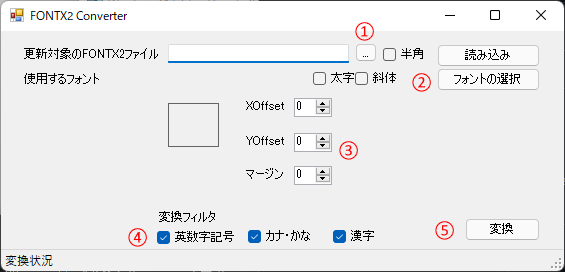好きなフォントを使用する
注意
このページは、quiita.com で公開されています。URLがqiita.com以外のサイト、例えばjpdebug.comなどのページでご覧になっている場合、悪質な無許可転載サイトで記事を見ています。正しい記事は、https://qiita.com/BUBUBB/items/7ce85ada67a3f6d1944d からリンクしています。
無許可転載サイトでの権利表記(CC BY SA 2.5、CC BY SA 3.0とCC BY SA 4.0など)は、不当な表示です。
正確な内容は、qiitaのページで参照してください。
FONTX2形式
FONTX2形式は、大昔のPC(DOS/Vと呼ばれていた時代)に使われていたフォントの形式。現在のWindowsのフォントは、拡大しても汚くならず、大きさも文字によって自由に指定でき、斜体や太字も自由自在。(ベクターフォント) 昔のPCでは、一定の区画(16x16ドット-漢字、16x8ドット-ASCII文字)内に、文字を点で表現していた。(ラスターフォント)
ベクターフォントは高機能だがサイズが大きく、表示にたくさんのリソースを使う。そのため、電子工作で使われているマイコンではベクターフォントは扱うのが難しい。電子工作では、あらかじめ液晶側に固定の文字フォントを格納した、キャラクターディスプレイ(こんなの)が使われていた。最近はマイコンの性能が上がってきたことから、グラフィック液晶を使うことも多くなった。 そうなると、やはり漢字を表示したくなるのが日本人の心。で、カビが生えたFONTX2形式を引っ張り出してきた。
現在では、FONTX2形式は電子工作界隈ではかなりポピュラーになっている。
FONTX2の作成・編集
夢よもう一度で一般的になってきたFONTX2形式だがWindowsの64bit環境で使えるツールは少な目だ。変換ツールなどは、DOS版だったり、現在のWindowsでは起動できないことも多い。当然、開発ももう終わっている。そんな中で、車輪の再発明が行われている状況のようだ。
FONTXの形式については、FONTXファイルの使いかたで詳細に解説してある。このページでは、http://elm-chan.org/fsw.html#fontxedit でフォントエディタがソースコードを含めて公開されており、最新のWindows11でも問題なく動作する。
FONTX2の変換
TrueTypeフォントからFONTX2形式/BDF形式(など)に変換する を参照
FONTX2の変換(古い情報)
このツールはあまりに適当に作られているのでTrueTypeフォントからFONTX2形式/BDF形式(など)に変換するを使用してください
fontxeditだと、既存のフォントの変更などはできるが、TrueTypeフォントからの変換などは無いようだ。ゼロから好きなフォントを作っていくのは大変なので、既存のフォント(TrueTypeフォント)から変換したいところだ。ツールはいくつもあるのだが、Windows11で動作しないものが多く、なかなか見つけられない。仕方ないので、今回、Visual Studio 2022のC#で、WindowsのフォントからFONTX2形式のファイルを作るためのプログラムを作った。小さいプログラムなので当然一切の権利は放棄する。
簡単な使い方は次の通り
- ①をクリックして、既存のFontX2ファイルを指定する。半角のファイルを読み込むと自動的に半角のチェックボックスがオンになるが、間違えていたら優しく手で修正する。
- ②をクリックして、変換したいフォントを指定する。12x12のフォントなどの場合、相当小さくなることを忘れてはいけない。普通の明朝やゴシックなどを12ドットにしても、きれいには表示できない。自家製ドットフォントシリーズなどから、小さくてもきれいに表示できるTrueType フォントをダウンロード、インストールして使用するのが吉。
- ③ビットマップに変換したとき、フォントが上下左右にずれてしまうことがある。この場合、XOffsetとyOffsetで調整する。マージンは、文字の外側にできる余白の量。文字の外側に2ドット余白ができたとき、ここを-1にすると、余白は1ドットになる(予定)。
- ④変換するときの対象の文字を指定する。例えば、漢字は変更せず、かなカナだけを特定のフォントに入れ替えるときには、漢字と英数字記号のチェックを外す。
- ⑤変換ボタンを押すと、更新対象のファイルを読み込み、返還後の結果を XXXX_UPDATE.XX という名前で保存する。